vscode中提升markdown实时预览体验的技巧包括:1. 使用ctrl+k v快捷键开启并排预览,实现所见即所得;2. 确保启用同步滚动,通过设置markdown.preview.scrolleditorwithpreview和markdown.preview.scrollpreviewwitheditor为true,使编辑与预览联动;3. 自定义预览样式,在settings.json中通过"markdown.styles"引入css文件调整字体、行高和代码块样式;4. 安装markdown preview enhanced扩展,支持mermaid图表、katex公式及导出pdf等功能,显著增强预览能力。这些方法结合使用,可大幅提升预览的视觉效果和实用性,让markdown写作更加流畅高效。
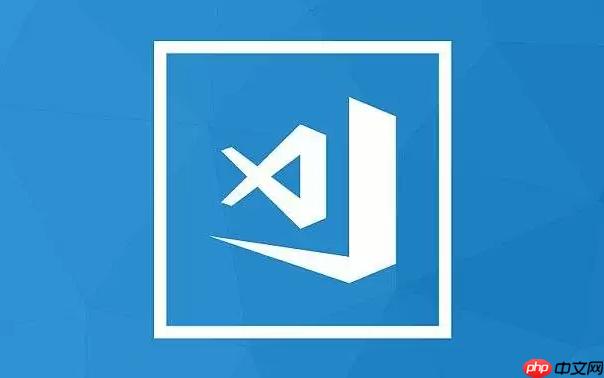
VSCode是编写Markdown文档的强大工具,它本身就提供了不错的原生支持,但通过一些恰当的配置和扩展,其编辑效率和体验能得到质的飞跃,远超许多专门的Markdown编辑器。在我看来,它简直就是Markdown写作的瑞士军刀。
如果你想在VSCode里高效地处理Markdown,首先得知道它内置了什么,然后才能谈怎么去“武装”它。基础的,VSCode自带Markdown语法高亮和并排预览功能,这是起点。打开一个
.md
Ctrl+K V
我个人认为,Markdown All in One是必装的。它简直是为Markdown量身定制的,提供了自动补全、目录生成、数学公式支持,以及一大堆实用的快捷键。比如,输入
##
Ctrl+B
Ctrl+Alt+V
当然,如果你对预览效果有更高要求,Markdown Preview Enhanced也是个不错的选择。它支持更多高级特性,比如Mermaid图表、KaTeX数学公式,甚至能导出多种格式。我通常是Markdown All in One负责编辑效率,Markdown Preview Enhanced负责预览和导出。
总之,高效编辑的核心在于:利用VSCode的内置能力,搭配像Markdown All in One和Paste Image这样的核心扩展,再根据个人需求调整预览方式。这样一套组合下来,你会发现写Markdown变得异常流畅,几乎没有阻碍。
在VSCode里,Markdown的实时预览功能确实是提升写作体验的关键一环。最基本的,你可以通过点击编辑器右上角的“打开侧边预览”图标,或者更快捷地使用
Ctrl+K V
Ctrl+K
V
一个我非常喜欢且觉得实用的特性是“同步滚动”。默认情况下,VSCode的Markdown预览和编辑器内容是同步滚动的,这意味着你滚动编辑区,预览区也会跟着滚动到相应位置,反之亦然。这在处理长文档时尤其有用,你不会迷失在内容里。如果你的预览没有同步滚动,检查一下VSCode的设置,确保
markdown.preview.scrollEditorWithPreview
markdown.preview.scrollPreviewWithEditor
true
如果觉得默认的预览样式不够满意,你可以自定义CSS。这听起来可能有点复杂,但其实就是在VSCode的用户设置(
settings.json
"markdown.styles"
而前面提到的Markdown Preview Enhanced扩展,它在预览方面简直是“作弊器”。它不仅支持更丰富的语法(比如流程图、时序图、甘特图等),还能让你选择不同的代码高亮主题,甚至可以切换预览的主题。这对于那些需要展示复杂图表或者数学公式的文档来说,简直是福音。它还能直接导出PDF、HTML等格式,省去了额外转换的步骤。所以,要提升预览体验,除了内置功能,这些扩展的深度挖掘是必不可少的。
在Markdown文档中,图片和链接的管理确实是个小挑战,尤其是在文档数量增多或者需要分享时。高效管理它们,能避免很多“图片裂开”或者“链接失效”的尴尬。

本文档主要讲述的是Android游戏开发之旅;今天Android123开始新的Android游戏开发之旅系列,主要从控制方法(按键、轨迹球、触屏、重力感应、摄像头、话筒气流、光线亮度)、图形View(高效绘图技术如双缓冲)、音效(游戏音乐)以及最后的OpenGL ES(Java层)和NDK的OpenGL和J2ME游戏移植到Android方法,当然还有一些游戏实现惯用方法,比如地图编辑器,在Android OpenGL如何使用MD2文件,个部分讲述下Android游戏开发的过程最终实现一个比较完整的游戏引擎
 0
0

对于图片,我通常有几种处理方式。最直接的是手动插入相对路径的图片,比如

VSCode本身支持直接将图片文件拖拽到Markdown编辑器中,它会自动生成一个图片链接。这比手动输入快多了,但你可能需要事先把图片放到指定位置。而我个人最推崇的,是使用Paste Image扩展。这个扩展简直是图片插入的神器。你只要在任何地方截图(比如微信、QQ截图工具),然后回到VSCode的Markdown文件里,按下
Ctrl+Alt+V
./images/
images
至于链接,无论是内部链接(指向同一个项目下的其他Markdown文件)还是外部链接(指向网页),Markdown All in One都能提供一些帮助。它在输入链接路径时,会提供文件路径的自动补全,这能有效减少输入错误。对于内部链接,我习惯使用相对路径,比如
[我的另一篇文章](another-article.md)
管理链接的一个小技巧是,尽量使用有意义的链接文本,而不是直接粘贴URL。这不仅提升了可读性,也方便未来维护。虽然VSCode没有内置很强的断链检查功能,但保持良好的文件组织结构和使用相对路径,可以从源头上减少链接失效的概率。
VSCode在Markdown编辑方面,除了那些显而易见的特性,还有一些不那么“跳”出来,但一旦掌握就能大幅提升效率的快捷键和配置。
首先是Markdown All in One这个扩展带来的快捷键,它们真的能让你飞起来。比如:
Ctrl+B
Ctrl+I
Ctrl+Shift+S
Ctrl+Shift+[
Ctrl+Shift+]
Ctrl+Shift+T
Ctrl+Alt+1
Ctrl+Alt+6
Ctrl+Shift+K
Ctrl+Shift+L
除了这些,VSCode本身的一些通用快捷键在Markdown编辑中也异常好用:
Ctrl+Shift+P
Ctrl+P
Alt
再说说一些实用的配置,这些都可以在VSCode的
settings.json
"markdown.preview.breaks": true
\n
"editor.wordWrap": "on"
"editor.formatOnSave": true
"files.associations": { "*.md": "markdown" }.md
.mdown
最后,一个比较高级但很有用的技巧是自定义Snippet(代码片段)。如果你经常需要插入一些重复的Markdown结构,比如一个特定的表格模板,或者带有特定注释的代码块,你可以自己定义Snippet。这样,你只需要输入一个短的触发词,就能自动展开一大段预设的Markdown代码,极大地提升了重复性工作的效率。这些看似微小的优化,累积起来就能让你的Markdown写作体验变得非常顺畅和高效。
以上就是VSCode如何编写Markdown文档 VSCode编辑Markdown的高效方法的详细内容,更多请关注php中文网其它相关文章!

每个人都需要一台速度更快、更稳定的 PC。随着时间的推移,垃圾文件、旧注册表数据和不必要的后台进程会占用资源并降低性能。幸运的是,许多工具可以让 Windows 保持平稳运行。




Copyright 2014-2025 https://www.php.cn/ All Rights Reserved | php.cn | 湘ICP备2023035733号